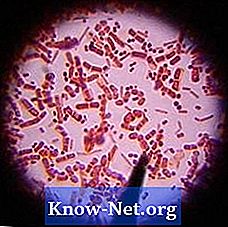Tartalom
- Konfigurációs problémák
- 1. lépés
- 2. lépés
- 3. lépés
- 4. lépés
- A billentyűzet karbantartása
- 1. lépés
- 2. lépés
- 3. lépés
- 4. lépés
- Billentyűzet csere
- 1. lépés
- 2. lépés
- 3. lépés
- 4. lépés

Amikor a billentyűzet leáll, amikor gépel, és furcsa betűk jelennek meg a beírt betű helyett, ha lezárt billentyűk vannak, vagy vannak olyan gombjai, amelyek minden ok nélkül megálltak, a megoldás egyszerű lehet. Azonban, ha folyadék ömlött a notebookra, vagy leesett, és ennek következtében a billentyűzet nem működik, vagy az eszköz egyszerűen meghibásodott, a probléma megoldásához szükség lehet a billentyűzet cseréjére.
Konfigurációs problémák
1. lépés
Nyomja meg egyszerre az "Alt" és a "Shift" billentyűt, ha a billentyűzet valamelyik gombjának megnyomásakor egy másik szimbólum vagy betű jelenik meg. Néhány noteszgépen ez a művelet visszaállítja a billentyűzet alapértelmezett beállításait.
2. lépés
Nyomja meg egyszerre a "Ctrl" és a "Shift" billentyűt, ha az 1. eljárás nem működött.
3. lépés
Nyomja meg az "Fn" és az "F" billentyűk egyikét a "Num Lock" gomb letiltásához. A noteszgép típusától függően különböző "F" billentyűk vannak a "Num Lock" gomb kikapcsolására. Váltsa át az "F" betűket, és nyomja meg az "Fn" billentyűt egyszerre a megfelelő billentyűkombináció megtalálásához. Ellenőrizze a notebook kézikönyvében a megfelelő kombináció megtalálását.
4. lépés
Nyomja meg egyszerre az "FN" és a kék "NumLock" billentyűt, ha gépelés közben betűk helyett számok jelennek meg, vagy rossz kulcsbetűk jelennek meg, és a fenti lépések nem oldották meg a problémákat.
A billentyűzet karbantartása
1. lépés
Fújjon sűrített levegőt a notebook billentyűzetének nyílásaiba és üregei közé. Néha a por és az ételmaradék miatt a kulcsok reteszelődhetnek, megakadályozva, hogy működjenek.
2. lépés
Húzza ki a noteszgépet a fali aljzatból, és vegye ki az akkumulátort. Finoman hangolja be a vattapálca hegyét, hogy az ujjbegyei közé tekerve a lehető legvékonyabb legyen. Mártsa meg a vékony pamut törlőkendőt izopropil-alkoholban, és tisztítsa meg a billentyűzet üregeit. Az alkoholos törlőkendővel folytassa a tisztítást a billentyűzet egyes betűi között. Ha szükséges, használjon újat. Óvatosan fordítsa a notebookot az oldalára, hogy a por el tudjon távozni a betűk alól. Fújjon ismét sűrített levegőt a billentyűzeten, mint a 2. szakasz 1. eljárásában. Csatlakoztassa újra a számítógépet az áramellátáshoz, és ellenőrizze, hogy a probléma megoldódott-e.
3. lépés
Helyezze a csavarhúzó hegyének lapos részét a billentyűzet alá, és óvatosan erőltesse fel és ki, hogy eltávolítsa. Ne feledje, hol vannak a kulcsok, hogy könnyedén kicserélhesse őket. Egyszerre vegyen ki három kulcsot, és alkoholos törlőkendővel tisztítsa meg. Cserélje ki a kulcsokat, és vegyen ki még hármat. Addig tegye ezt, amíg a teljes billentyűzet megtisztul.
4. lépés
Húzza ki a noteszgépet a fali aljzatból, és vegye ki újra az akkumulátort. Fordítsa meg a számítógépet, amíg az alja felfelé nem mutat. Távolítsa el a csavarokat, amelyek a műanyag zsanérokat a helyén tartják. Helyezzen egy lapos csavarhúzót a zsanér varratába, és csavarja meg, hogy kinyíljon. Fordítsa újra a számítógépet, és nyissa ki a kijelzőt, amennyire csak lehetséges. Emelje tovább a műanyag zsanért, amíg ki nem szabadul. Philips csavarhúzóval távolítsa el a billentyűzetet tartó csavarokat. Fújjon sűrített levegőt a billentyűzet alatt. Emelje meg a csatlakozókábel karjait és távolítsa el az adatkábelt. Tisztítsa meg a menetes csapokat alkoholos törlőkendővel. Helyezzen mindent a helyére, kapcsolja be a számítógépet, és ellenőrizze, hogy a billentyűzet problémája megoldódott-e.
Billentyűzet csere
1. lépés
Csatlakoztasson egy külső billentyűzetet a notebook USB-portján keresztül, és ellenőrizze, hogy működik-e. Húzza ki a külső billentyűzetet, és ellenőrizze, hogy a notebook billentyűi továbbra sem működnek-e.
2. lépés
Húzza ki a noteszgépet a fali aljzatból, és vegye ki az akkumulátort.
3. lépés
Távolítsa el a billentyűzetet a noteszgépből, ahogy a 2. szakasz 2. eljárása során tette: távolítsa el a műanyag zsanért és az alaplapot, a billentyűzet csavarjait és húzza ki az adatkábelt az alaplap csatlakozójából.
4. lépés
Cserélje ki a billentyűzetet egy újra a notebook modelljének megfelelően.